- Ажурирање за Виндовс 10 од октобра 2020 (20Х2) објављено је за све Виндовс 10 рачунаре који испуњавају услове.
- Као што се очекивало, постоје и нека питања која треба решити, као што можете видети доле.
- Кад вас такви проблеми муче, погледајте неке сјајни алати за поправку Виндовс ажурирања.
- Штавише, посетите наш Чвориште за ажурирање и безбедност да бисте заштитили рачунар чак и након нове исправке.

Ажурирање за Виндовс 10. октобар 2020 (верзија 20Х2) коначно је доступно за кориснике компатибилних уређаја који раде под оперативним системом Виндовс 10, верзије 1903 и новије.
Ово ново ажурирање долази са неким новим функцијама, укључујући побољшано Алт + Таб искуство, најновију верзију нове Мицрософт ивица, сигурнија биометријска пријава и још много тога, али и неколико издања је део пакета.
Укључују проблеме са возачем, примање грешке заустављања са плавим екраном, проблеме током или након ажурирања уређаји са аудио управљачким програмима Цонекант ИССТ, проблеми када се користи Мицрософт ИМЕ за јапански или кинески језик, и још.
Будите уверени да ћете открити који би следећи кораци требало да буду у случају да наиђете на било који од претходно поменутих Виндовс 10 проблема.
Како да поправим уобичајене проблеме са системом Виндовс 10 20Х2?
1. Виндовс не може да верификује издавача софтвера управљачког програма
Када инсталирате независни управљачки програм, како Мицрософт открива, можете наићи на следећу поруку о грешци: Виндовс не може да верификује издавача овог софтвера за управљачке програме.
Инсталирање возача раније није био проблем, али ствари су се промениле као резултат примене ове исправке за Виндовс 10. октобар 2020.
Виндовс ће захтевати валидност ДЕР кодираног ПКЦС # 7 садржаја у каталошким датотекама. Морају бити потписани у одељку 11.6 који описује ДЕР-кодирање за СЕТ ОФ чланове у Кс.690.
Како да деблокирам управљачке програме независних произвођача у оперативном систему Виндовс 10?

Добивање Виндовс не може да верификује издавача овог софтвера за управљачке програме или Није био присутан потпису предмету поруке није никаква радост.
Ако случајно наиђете на једну од ових грешака приликом покушаја инсталирања независног управљачког програма, ви саветује се да затражите од продавца управљачког програма или произвођача уређаја тачно потписан и ажуриран возач.
Ако желите убрзати процес, будите уверени да вам можемо помоћи. Па, могли бисте да инсталирате Дриверфик и лако их ажурирате.
Тачније, једноставно преузмите, инсталирајте и покрените алат. ДриверФик ће извршити детаљно скенирање вашег система и идентификовати све ваше застареле управљачке програме.
Тада ће открити резултате, тако да их можете одмах инсталирати у самом програму.
Видели сте да ДриверФик олакшава ажурирање управљачких програма. Међутим, такође треба имати на уму да креира тачку враћања пре инсталирања управљачког програма у случају да нешто пође по злу.

ДриверФик
Брзим притиском на дугме Дриверфик ће решити све погрешно форматиране проблеме са управљачким програмом независних произвођача!
Посетите сајт
2. Тастер Виндовс не функционише у играма
Играчи су такође открили грешку повезану са најновијим Виндовс 10 октобарским ажурирањем. Ево шта је један од њих каже:
Са новим ажурирањем Виндовс-а кад год сам у игри. Ако притиснем тастер Виндовс, ништа се неће догодити, могу тастер алт, али не могу притиснути тастер виндовс
Како могу да решим кључне проблеме система Виндовс у играма?
Да бисте се брзо вратили у игре, једноставно притисните Цтрл + Есцтастерска пречица да бисте отворили Виндовс мени. То би требало да уради трик, бар док се грешка не реши.
Виндовс тастер или дугме не раде? Рачунајте да ћемо одмах решити проблем!
3. Зауставите грешке плавим екраном за аудио уређаје Цонекант или Синаптицс
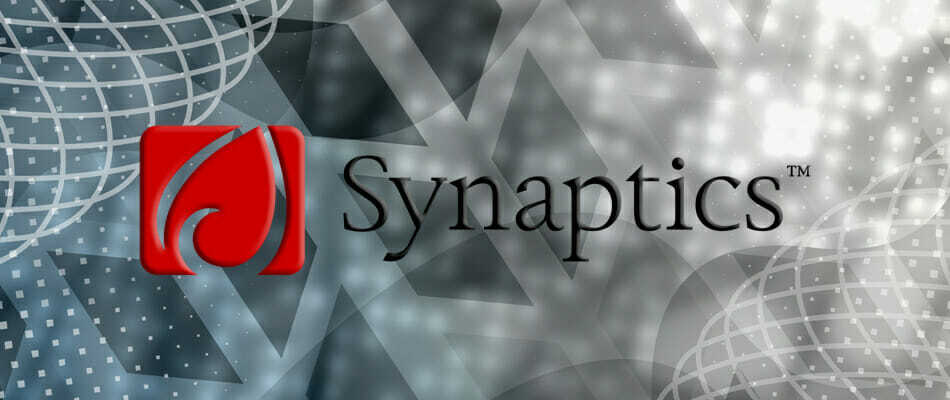
Синаптици и Мицрософт су такође открили озбиљне проблеме са некомпатибилношћу са неколико верзија управљачких програма за аудио уређаје Цонекант или Синаптицс.
Ако је и то ваш случај, највероватније знате све о досадној грешци заустављања са плавим екраном током или након ажурирања на Виндовс 10 верзију 20Х2.
Како да спречим грешку заустављања са плавим екраном?
Док Мицрософт и Синаптицс раде заједно на резолуцији, њихова тренутна препорука је да се ручно не ажурирају помоћу дугмета Ажурирај сада или Алата за креирање медија.
Већ су применили задржавање компатибилности на Виндовс 10 уређајима са погођеним звучним управљачким програмима Цонекант или Синаптицс који су инсталирани од добијања исправке.
4. Ажурирање траје предуго
Ово није једно од оних ажурирања оперативног система Виндовс 10 за која би требало да потрају сати преузимања и исправног инсталирања на ваш рачунар ПЦ.
Ажурирање би требало да траје између 5 и 20 минута, под претпоставком да сте власник модерног рачунара са ССД меморијом.
Међутим, то није случај за неке кориснике. Ево шта је један од њих потраживања:
Ажурирање је стајало на нивоу од 19% око 45 минута, а затим је кренуло на 21% за још 45 и ту је од тада. Да ли ажурирање обично траје овако дуго?
Како могу да убрзам Виндовс 10. октобар?
Прво, требало би да направите места за ажурирање, па слободно користите једно од ових одлични алати за брисање смећа. Ако ово нема разлике, покрените алатку за решавање проблема Виндовс Упдате да бисте добили додатне одговоре.
5. Грешке и различити проблеми у вези са аудио управљачким програмима Цонекант ИССТ

Проблеми са компатибилношћу такође су потврђени за одређене верзије управљачких програма за аудио Цонекант ИССТ. Власници Виндовс 10 уређаја са погођеним управљачким програмима могу добити грешку.
Други описују искуства са свим врстама проблема током инсталирања исправке или након ажурирања уређаја.
Како да решим проблеме повезане са аудио управљачким програмима Цонекант ИССТ?
Ажурирање је већ на картици за предстојеће издање, као Мицрософт открива:
Мицрософт и Синаптицс раде на резолуцији и обезбедиће ажурирање у наредном издању.
До тада, пошто је реч о проблему са управљачким програмом, требало би да инсталирате најновију верзију са веб локације за подршку произвођача користећи њихова упутства.
Ако не можете да пронађете нову верзију, можете да проверите код произвођача уређаја (ОЕМ) да ли је доступан ажурирани управљачки програм или једноставно користите ДриверФик да бисте решили проблем, као што је горе описано.
6. Проблеми са уносом у Мицрософт ИМЕ за јапански и кинески језик
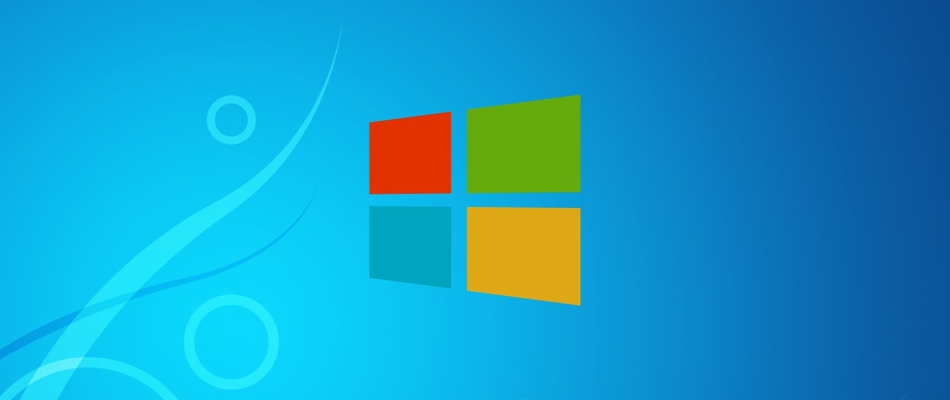
Након инсталационог поступка надоградње система Виндовс 10. октобра 2020., можда ћете имати проблема као корисник Мицрософт ИМЕ-а за јапански или кинески језик.
Унос можда неће радити правилно све време, можда уопште нећете моћи да унесете текст, а примери се настављају.
Како могу да решим проблеме са уносом у Мицрософт ИМЕ за јапански / кинески?
- Изаберите Почетак, тип Подешавањаи изаберите га.
- Следеће, откуцајте ИМЕ подешавања у поље за претрагу у оквиру Подешавања.
- Изаберите ИМЕ подешавања који одговарају вашем језику, на пример, јапанска ИМЕ подешавања.
- Затим одаберите Генерал.
- Коначно, укључите Користите претходну верзију Мицрософт ИМЕ-а.
Ако вам затребају додатна упутства о томе како да инсталирате исправку за Виндовс 10. октобар 2020, погледајте ово детаљан водич.
Да ли сте се већ сусрели са једном од ових грешака приликом или након ажурирања на Виндовс 10 верзије 20Х2? Јавите нам у доњем делу коментара.


